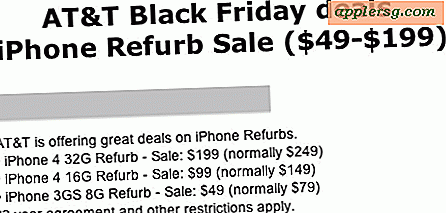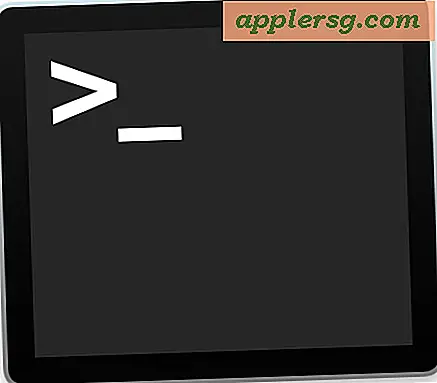Bagaimana Mengonversi Data Excel ke Bagan
Sel-sel di Microsoft Excel 2010 mungkin hebat dalam menyimpan informasi, tetapi deretan data yang panjang biasanya bukan cara terbaik untuk menyajikan informasi kepada orang lain atau bahkan memahami data itu sendiri. Untuk membantu Anda memvisualisasikan data sel, Excel menyertakan sejumlah tipe bagan, mulai dari bagan batang standar hingga bagan area 3-D hingga bagan pai melingkar. Excel dapat mengonversi hampir semua grup data menjadi bagan, jadi yang harus Anda lakukan hanyalah menyusun data dengan cara yang diinginkan dan memilih tipe bagan yang Anda inginkan.
Langkah 1
Buka file Excel yang berisi data yang ingin Anda buat menjadi bagan.
Langkah 2
Tambahkan tajuk kolom ke data Anda, jika berlaku. Header ini berada di baris atas data dan menjelaskan informasi untuk kolom di bawahnya. Excel menggunakan tajuk ini sebagai label saat membuat bagan, jadi Anda memiliki peluang lebih baik untuk membuat bagan yang bagus jika Anda menambahkan tajuk sekarang. Jika Anda tidak memiliki baris kosong di atas data, klik kanan pada nomor baris di bagian atas data Anda dan pilih "Sisipkan". Kemudian tambahkan judul untuk informasi.
Langkah 3
Pilih sel mana saja dalam bidang data. Excel secara otomatis memperluas pilihan ke semua sel yang berdekatan saat Anda membuat bagan. Jika Anda hanya ingin memetakan rentang sel tertentu dalam bidang data yang lebih besar, pilih sel kiri atas dari data yang Anda inginkan, lalu tahan "Shift" saat Anda memilih sel kanan bawah data.
Langkah 4
Klik pada tab "Sisipkan" di bagian atas jendela Excel. Temukan area Bagan dan tentukan jenis bagan yang ingin Anda buat. Bagan kolom, garis, pai, batang, area, dan sebar semuanya memiliki tombolnya sendiri, atau Anda dapat mengeklik panah di samping kata "Bagan" untuk membuka jendela yang berisi setiap bagan yang dapat dibuat Excel. Jika Anda tidak dapat memutuskan jenis mana yang akan dibuat, pilih saja satu. Excel memungkinkan Anda mengubah tipe bagan dengan cepat.
Langkah 5
Klik di mana saja pada bagan dan pilih tab "Desain" di bagian atas layar. Gunakan tombol "Ubah Jenis Bagan" di sisi paling kiri pita untuk memilih jenis bagan baru. Sebuah jendela yang berisi setiap jenis bagan muncul, dan Anda dapat memilih jenis lain. Teruslah bereksperimen hingga Anda menemukan tipe yang menampilkan data Anda sesuai keinginan.
Klik kanan pada area tertentu dari bagan, seperti legenda, judul sumbu, atau label data, untuk memunculkan daftar opsi untuk area tersebut. Anda dapat mengubah font, mengubah area data dan menambah atau menghapus garis kisi. Anda juga dapat membuat perubahan yang lebih rumit dengan memilih opsi "Format" dari menu pop-up. Jika Anda tidak menyukai perubahan Anda, Anda dapat memilih "Atur Ulang untuk Mencocokkan Gaya", dan pengaturan area diatur ulang agar sesuai dengan gaya keseluruhan bagan.